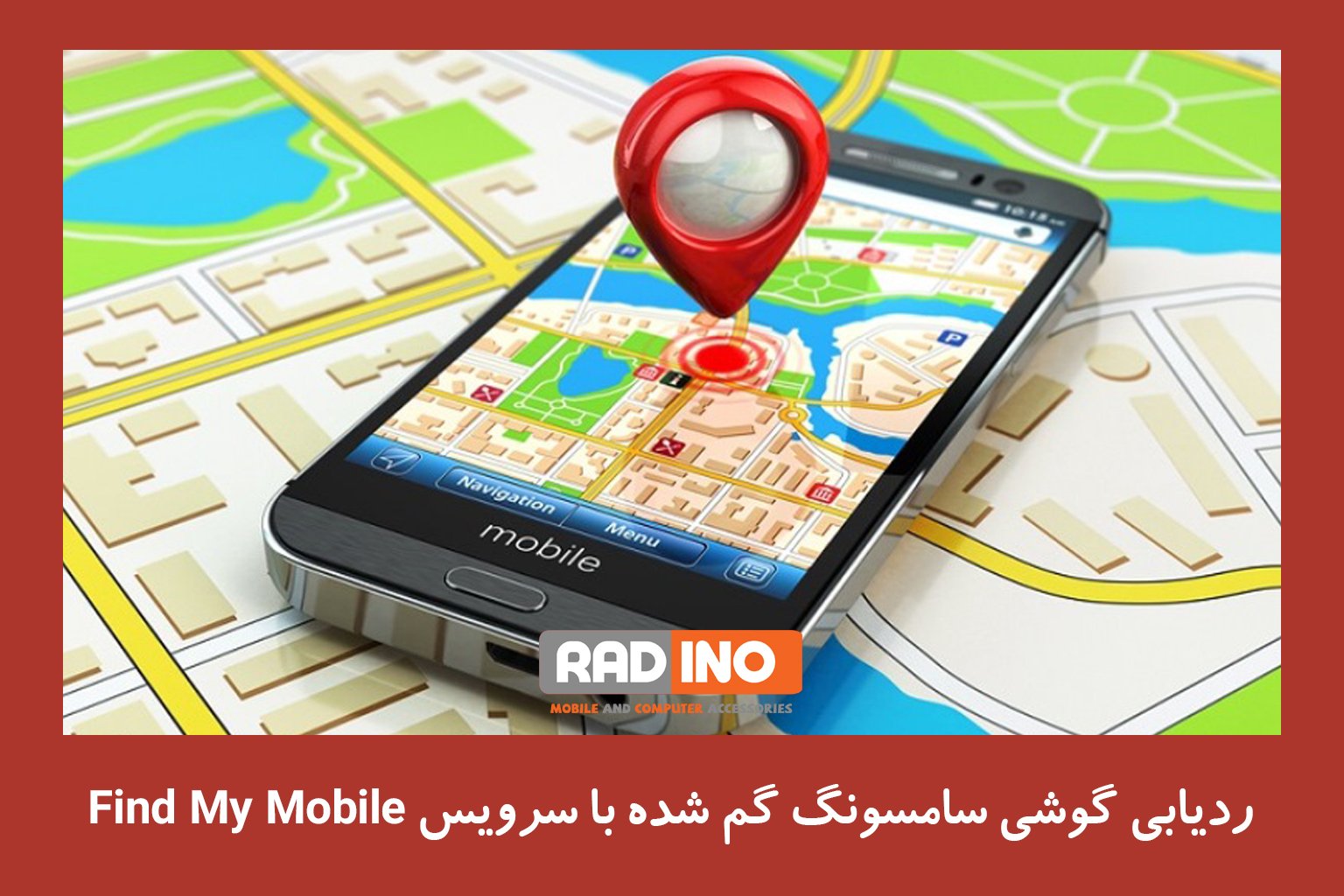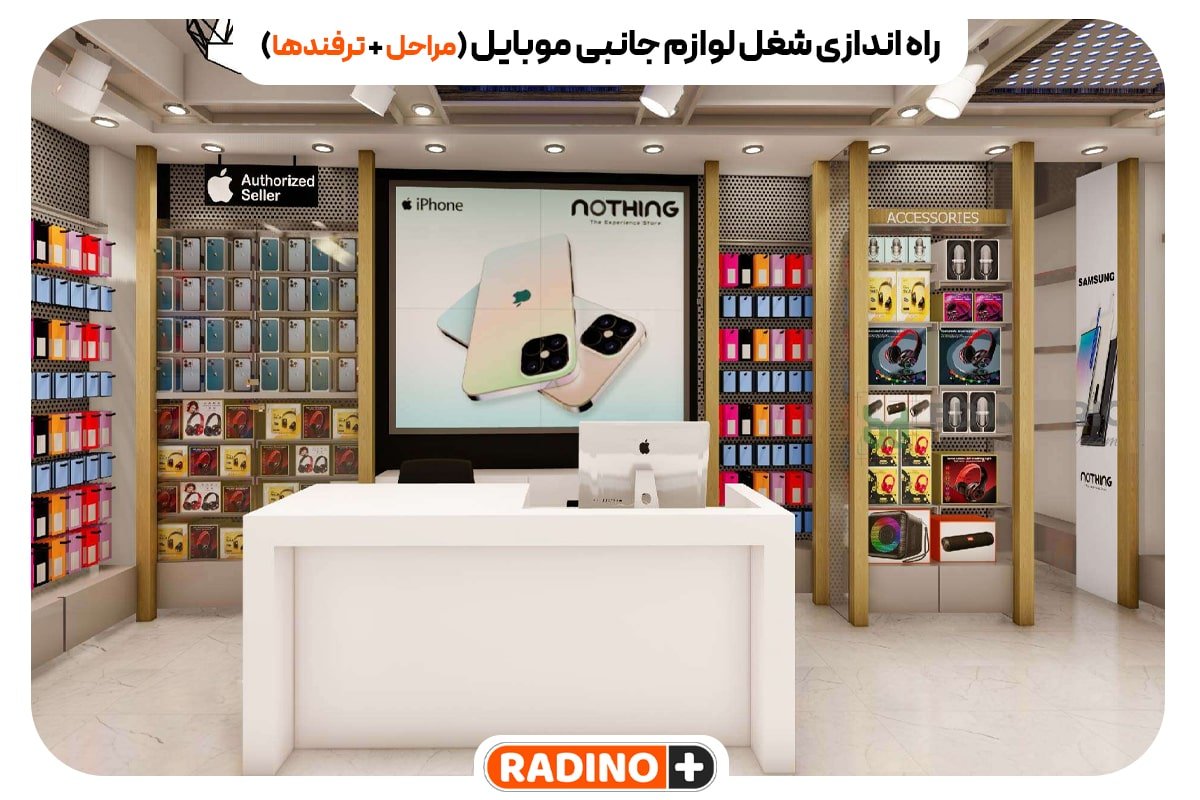گوشی های هوشمند گران هستند و حوادثی اتفاق می افتد. که ممکن است گوشی را گم کنیم، شاید ذکر این نکته مفید باشد که اکثر ما اطلاعات خصوصی زیادی را در دستگاه های تلفن همراه خود حمل می کنیم. ممکن است این یک دستگاه تولید شده توسط شرکت باشد یا یکی از بهترین تلفن های اندرویدی که پس از ماه ها صرفه جویی خریداری شده است، در واقع گاهی داده های درون دستگاه در واقع از خود دستگاه ارزشمندتر باشد. آیا می دانید بهترین گوشی های سال 2021 کدام برند می باشد؟
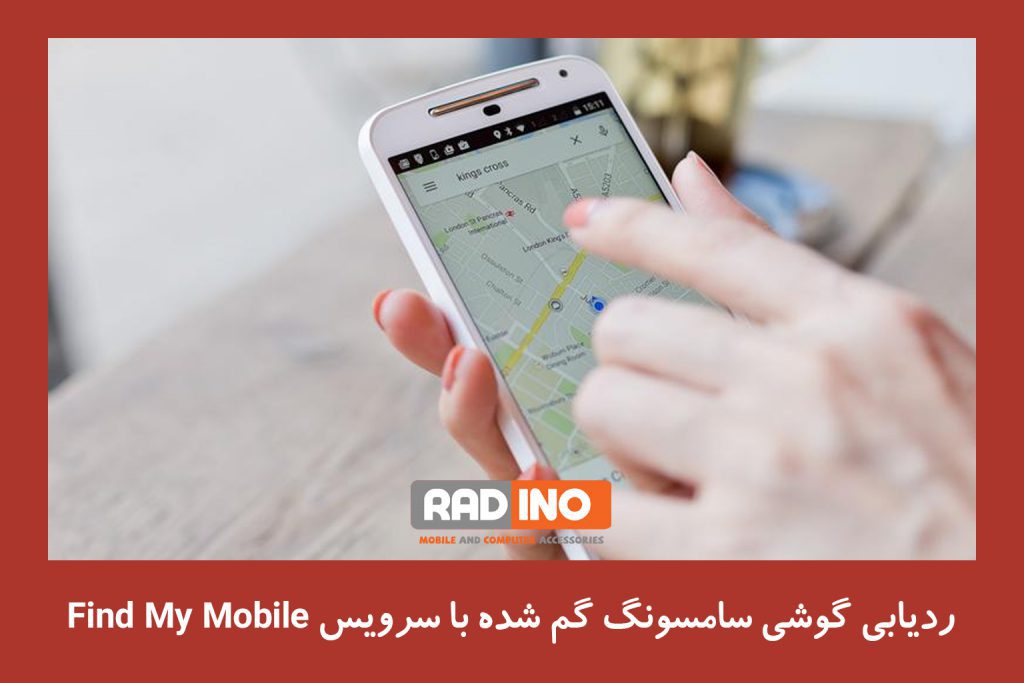 بسیاری از توسعه دهندگان مستقل وجود داشته اند که برنامه هایی را ایجاد کرده اند که به کاربران کمک می کنند گوشی های گم شده را پیدا کنند یا حداقل آنها را از راه دور پاک کنند. بسیاری از این برنامهها برای کارکرد صحیح (و برای جلوگیری از حذف شدن از طریق پاک کردن مخرب) نیاز به دسترسی روت داشتند، بنابراین هرگز به جریان اصلی تبدیل نشدند. در حالی که برخی از این برنامه ها هنوز به شکلی وجود دارند، سازندگان بزرگ گوشی های هوشمند برنامه های ردیابی خود را توسعه داده اند.
بسیاری از توسعه دهندگان مستقل وجود داشته اند که برنامه هایی را ایجاد کرده اند که به کاربران کمک می کنند گوشی های گم شده را پیدا کنند یا حداقل آنها را از راه دور پاک کنند. بسیاری از این برنامهها برای کارکرد صحیح (و برای جلوگیری از حذف شدن از طریق پاک کردن مخرب) نیاز به دسترسی روت داشتند، بنابراین هرگز به جریان اصلی تبدیل نشدند. در حالی که برخی از این برنامه ها هنوز به شکلی وجود دارند، سازندگان بزرگ گوشی های هوشمند برنامه های ردیابی خود را توسعه داده اند.
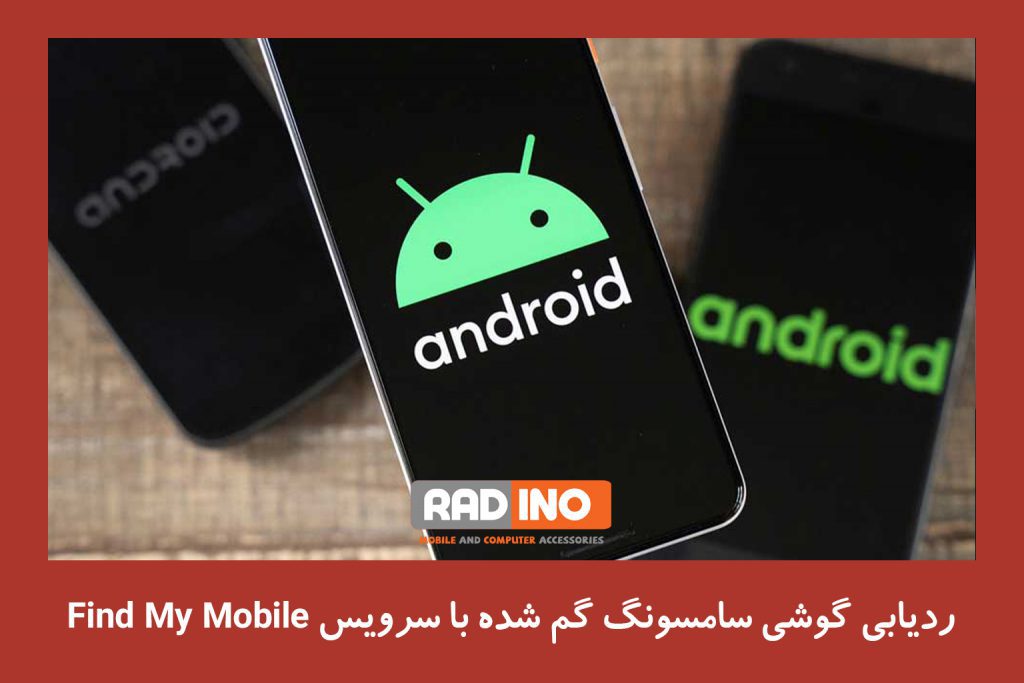
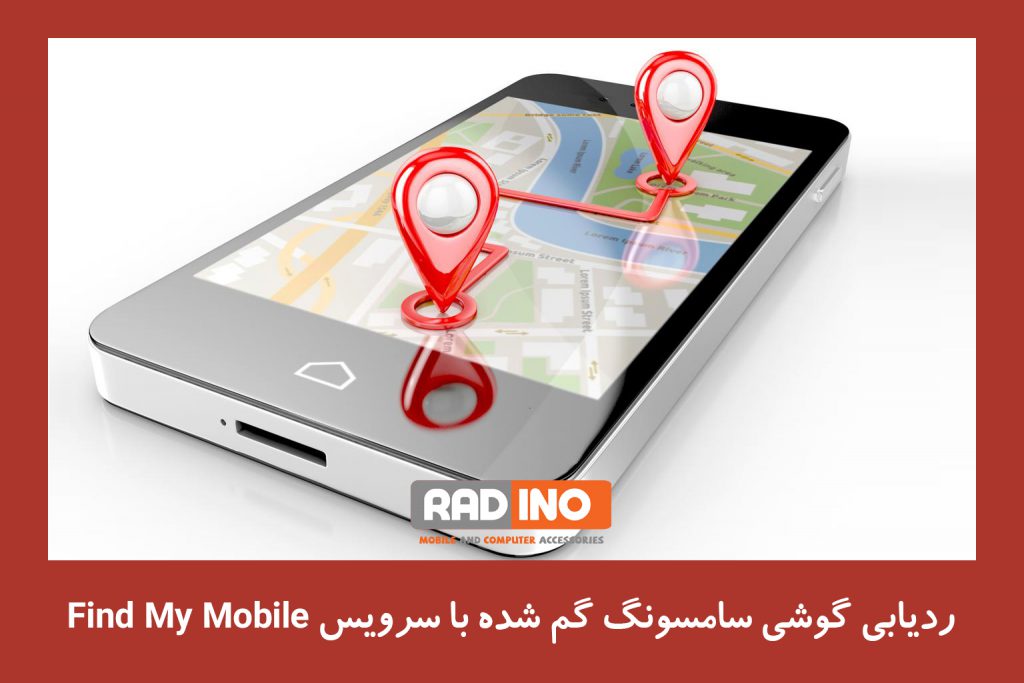 این سرویس همچنین ویژگیهای اضافی را ارائه میکند، از جمله عملکرد «حلقه» برای تعیین مکان دستگاه در صورتی که در مجاورت صاحب آن باشد، ویژگی صفحه قفل، و امکان جلوگیری از خاموش شدن و نمایش پیام تماس انجام می دهد.
این سرویس همچنین ویژگیهای اضافی را ارائه میکند، از جمله عملکرد «حلقه» برای تعیین مکان دستگاه در صورتی که در مجاورت صاحب آن باشد، ویژگی صفحه قفل، و امکان جلوگیری از خاموش شدن و نمایش پیام تماس انجام می دهد.

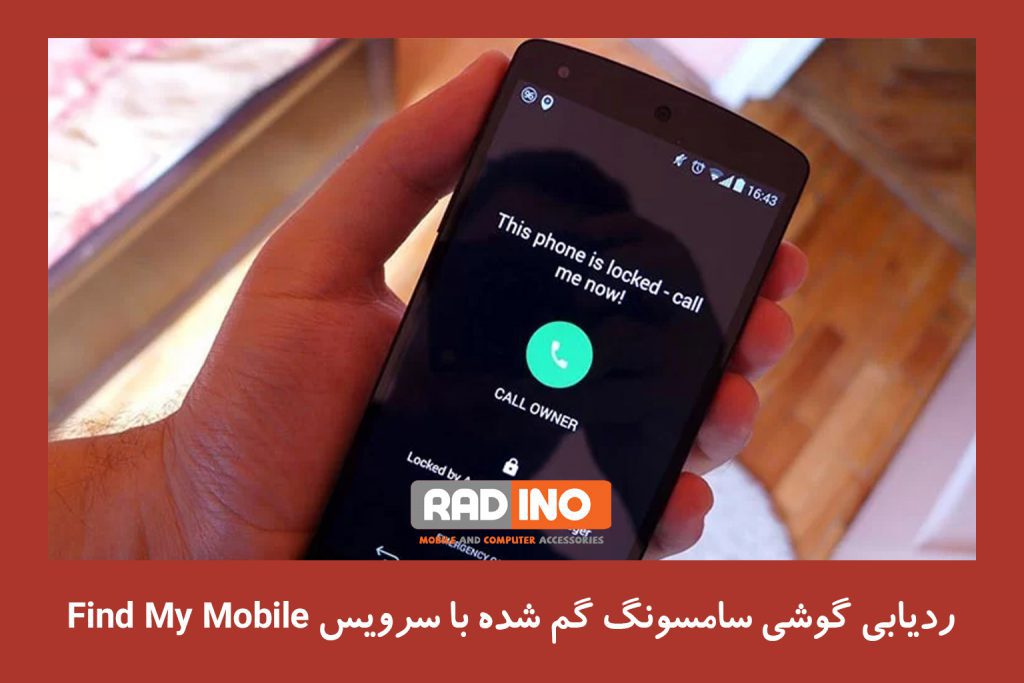 نکته : اگر بخواهیم منصف باشیم، جایگزین هایی برای استفاده از کدهای پشتیبان، مانند استفاده از یک برنامه احراز هویت وجود دارد، اما همه آنها شامل ثبت نام برای سرویس دیگری یا دانلود یک برنامه جداگانه است. کدهای پشتیبان ساده ترین راه برای اطمینان از اینکه می توانید از برنامه Find My Mobile به طور کامل بدون غیرفعال کردن 2FA استفاده کنید.
نکته : اگر بخواهیم منصف باشیم، جایگزین هایی برای استفاده از کدهای پشتیبان، مانند استفاده از یک برنامه احراز هویت وجود دارد، اما همه آنها شامل ثبت نام برای سرویس دیگری یا دانلود یک برنامه جداگانه است. کدهای پشتیبان ساده ترین راه برای اطمینان از اینکه می توانید از برنامه Find My Mobile به طور کامل بدون غیرفعال کردن 2FA استفاده کنید.
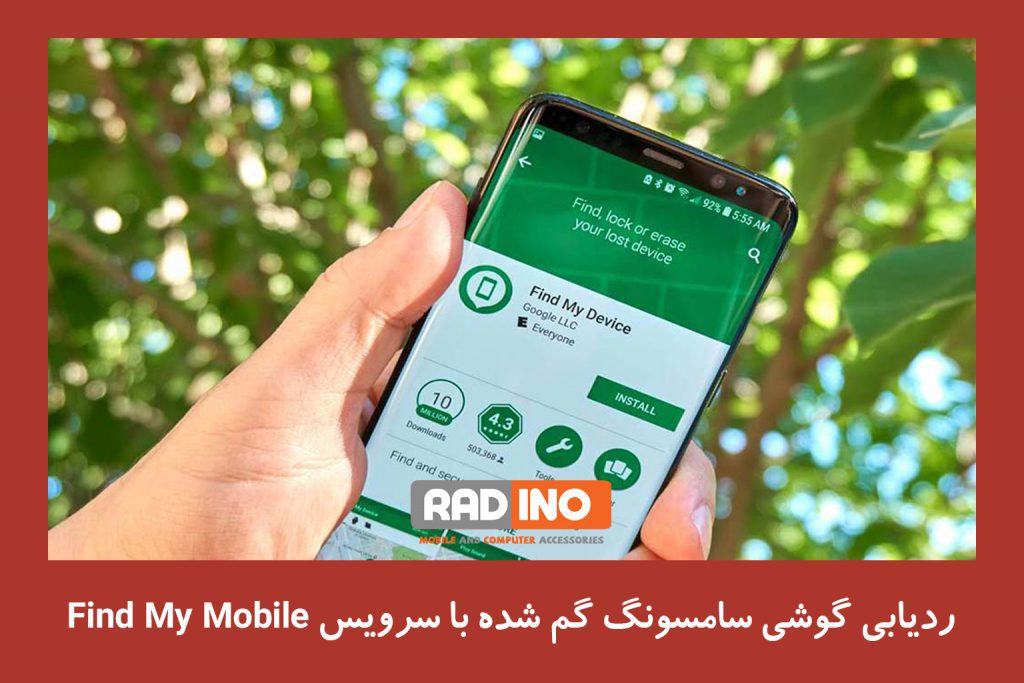 اگر مکان دستگاه پیدا شود، کاربران یک نشانگر فعال همراه با وضعیت دستگاه سطح باتری و نوع اتصال شبکه موبایل یا Wi-Fi را روی نقشه مشاهده خواهند کرد. آنها همچنین می توانند به ویژگی های راه دور ذکر شده در بالا دسترسی داشته باشند.
شایان ذکر است Find My Mobile تنها در صورتی کار می کند که دستگاه گم شده روشن و به شبکه متصل باشد.
به همین دلیل سامسونگ همچنین یک ویژگی برای تنظیم از راه دور تنظیمات برق برای افزایش عمر دستگاه های گم شده و دادن زمان بیشتری به کاربران برای یافتن مکان آنها ارائه می دهد.
اگر مکان دستگاه پیدا شود، کاربران یک نشانگر فعال همراه با وضعیت دستگاه سطح باتری و نوع اتصال شبکه موبایل یا Wi-Fi را روی نقشه مشاهده خواهند کرد. آنها همچنین می توانند به ویژگی های راه دور ذکر شده در بالا دسترسی داشته باشند.
شایان ذکر است Find My Mobile تنها در صورتی کار می کند که دستگاه گم شده روشن و به شبکه متصل باشد.
به همین دلیل سامسونگ همچنین یک ویژگی برای تنظیم از راه دور تنظیمات برق برای افزایش عمر دستگاه های گم شده و دادن زمان بیشتری به کاربران برای یافتن مکان آنها ارائه می دهد.
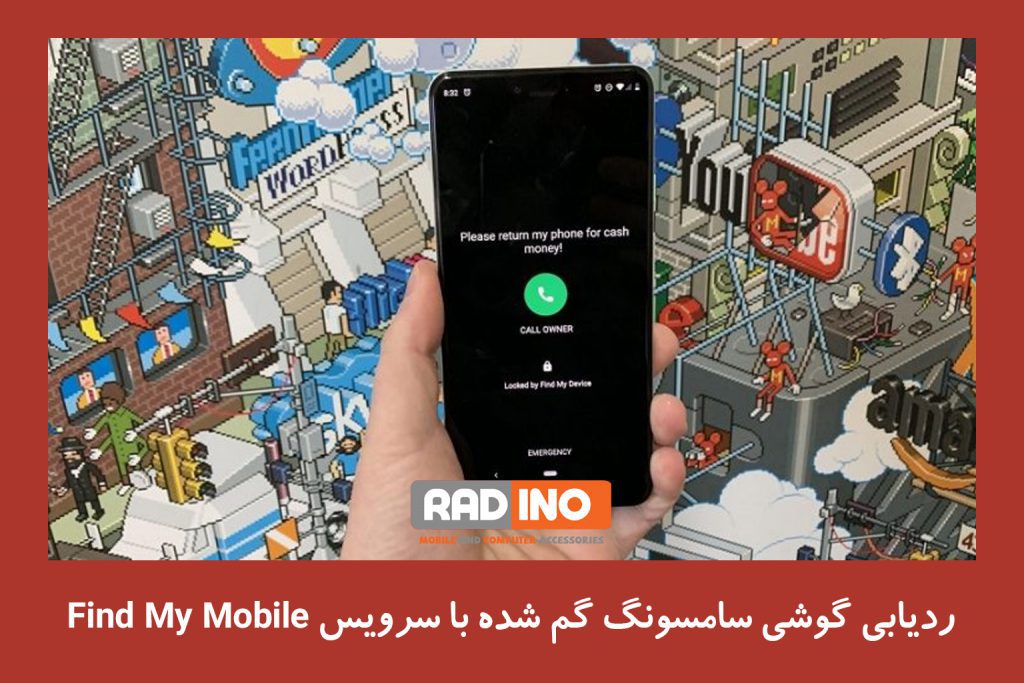 علاوه بر این Find My Mobile را میتوان برای بازیابی دسترسی به دستگاه در صورت گم شدن رمز عبور یا پین نیز استفاده کرد، اما برای انجام این کار، کاربران باید در طول فرآیند راهاندازیRemote Unlock را روشن کنند.
نکته : برخی از شرکت های مخابراتی تلفن همراه ممکن است به جای Samsung Find My Mobile، سرویس Google Find My Device را ارائه دهند. اگر اینطور است، با استفاده از اعتبار حساب Google خود وارد Find My Device شوید تا به ویژگی های دسترسی از راه دور دسترسی داشته باشید. از کجا بفهمیم میزان شارژ اسپیکر بلوتوثی چقدر است؟
علاوه بر این Find My Mobile را میتوان برای بازیابی دسترسی به دستگاه در صورت گم شدن رمز عبور یا پین نیز استفاده کرد، اما برای انجام این کار، کاربران باید در طول فرآیند راهاندازیRemote Unlock را روشن کنند.
نکته : برخی از شرکت های مخابراتی تلفن همراه ممکن است به جای Samsung Find My Mobile، سرویس Google Find My Device را ارائه دهند. اگر اینطور است، با استفاده از اعتبار حساب Google خود وارد Find My Device شوید تا به ویژگی های دسترسی از راه دور دسترسی داشته باشید. از کجا بفهمیم میزان شارژ اسپیکر بلوتوثی چقدر است؟


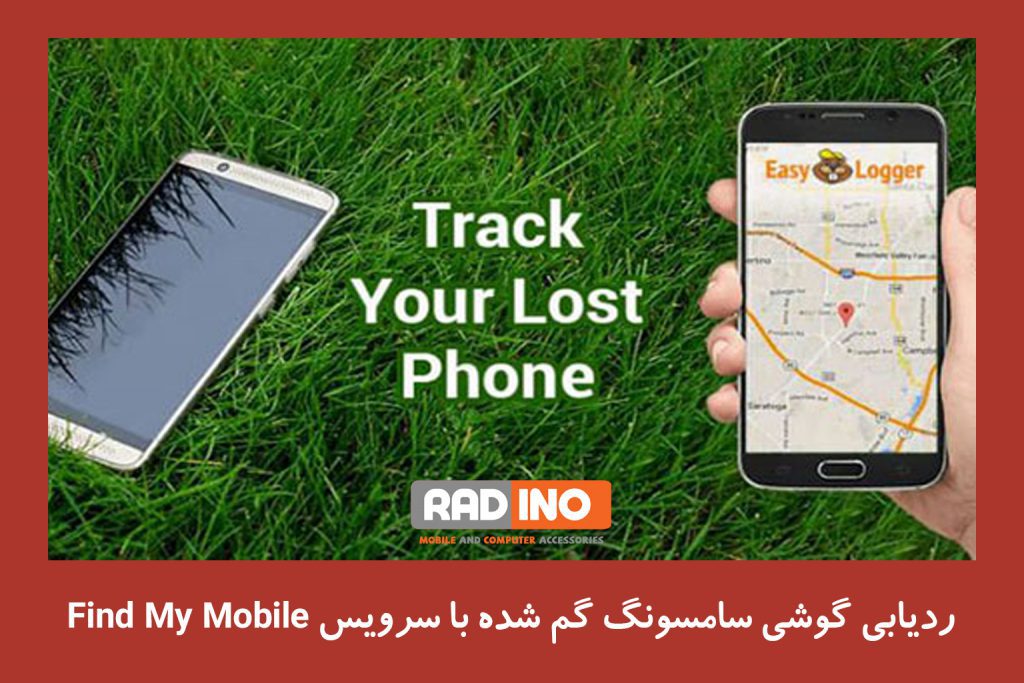
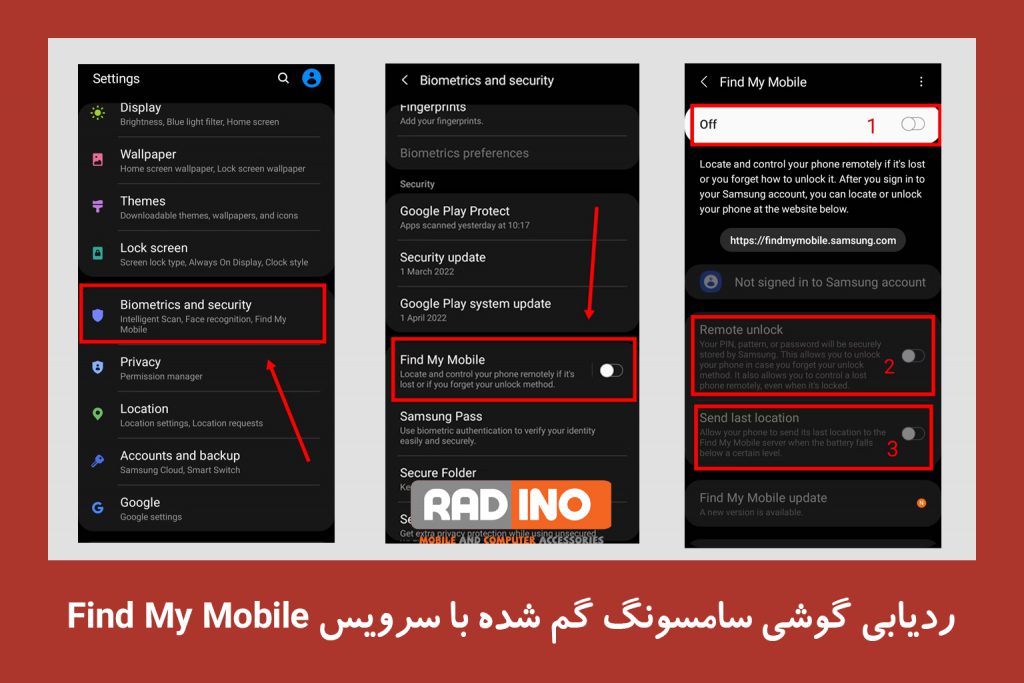

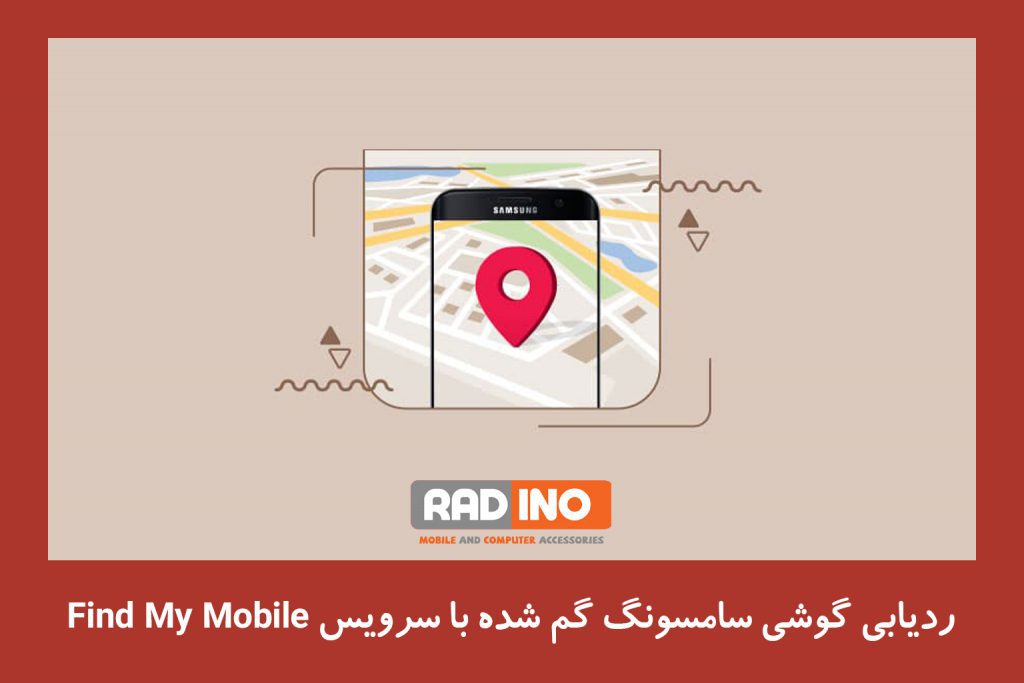 پاک کردن تلفن باید آخرین راه حل باشد زیرا پس از انجام بازنشانی نمی توانید آن را ردیابی یا کنترل کنید. نکته مثبت این است که اگر تلفن شما دزدیده شود، دزد همچنان قفل می شود زیرا تلفن باعث می شود قبل از اینکه بتوانند دوباره دستگاه را راه اندازی کنند رمز عبور حساب Google شما را وارد کنند. Find My Mobile چیست و چگونه می توانم از آن برای مکان یابی قفل یا پاک کردن دستگاه خود استفاده کنم؟
پاک کردن تلفن باید آخرین راه حل باشد زیرا پس از انجام بازنشانی نمی توانید آن را ردیابی یا کنترل کنید. نکته مثبت این است که اگر تلفن شما دزدیده شود، دزد همچنان قفل می شود زیرا تلفن باعث می شود قبل از اینکه بتوانند دوباره دستگاه را راه اندازی کنند رمز عبور حساب Google شما را وارد کنند. Find My Mobile چیست و چگونه می توانم از آن برای مکان یابی قفل یا پاک کردن دستگاه خود استفاده کنم؟

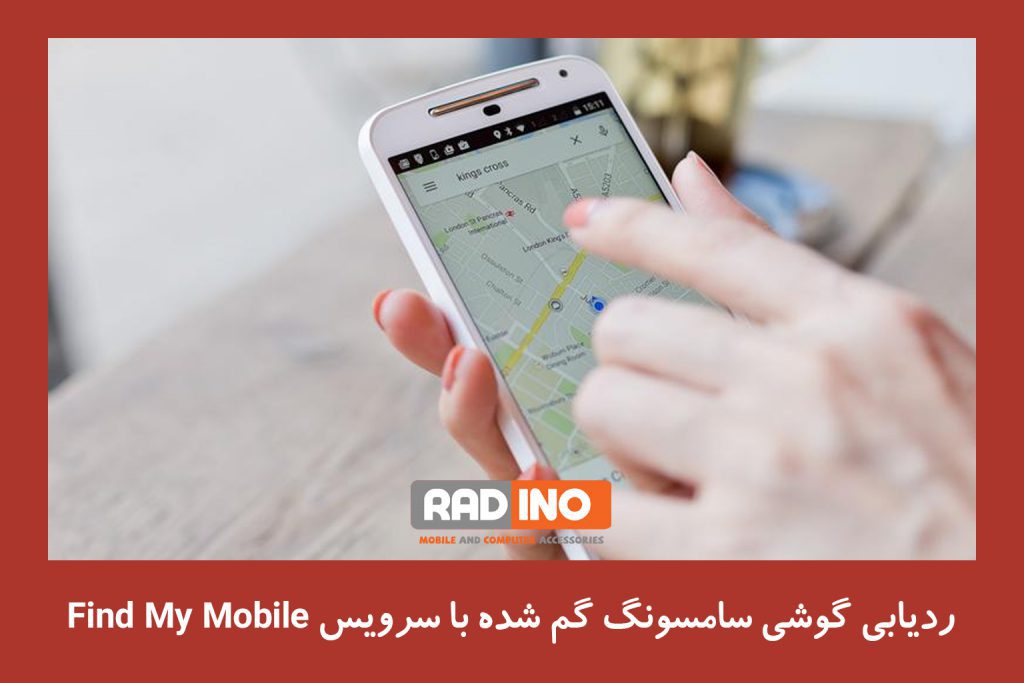 بسیاری از توسعه دهندگان مستقل وجود داشته اند که برنامه هایی را ایجاد کرده اند که به کاربران کمک می کنند گوشی های گم شده را پیدا کنند یا حداقل آنها را از راه دور پاک کنند. بسیاری از این برنامهها برای کارکرد صحیح (و برای جلوگیری از حذف شدن از طریق پاک کردن مخرب) نیاز به دسترسی روت داشتند، بنابراین هرگز به جریان اصلی تبدیل نشدند. در حالی که برخی از این برنامه ها هنوز به شکلی وجود دارند، سازندگان بزرگ گوشی های هوشمند برنامه های ردیابی خود را توسعه داده اند.
بسیاری از توسعه دهندگان مستقل وجود داشته اند که برنامه هایی را ایجاد کرده اند که به کاربران کمک می کنند گوشی های گم شده را پیدا کنند یا حداقل آنها را از راه دور پاک کنند. بسیاری از این برنامهها برای کارکرد صحیح (و برای جلوگیری از حذف شدن از طریق پاک کردن مخرب) نیاز به دسترسی روت داشتند، بنابراین هرگز به جریان اصلی تبدیل نشدند. در حالی که برخی از این برنامه ها هنوز به شکلی وجود دارند، سازندگان بزرگ گوشی های هوشمند برنامه های ردیابی خود را توسعه داده اند.
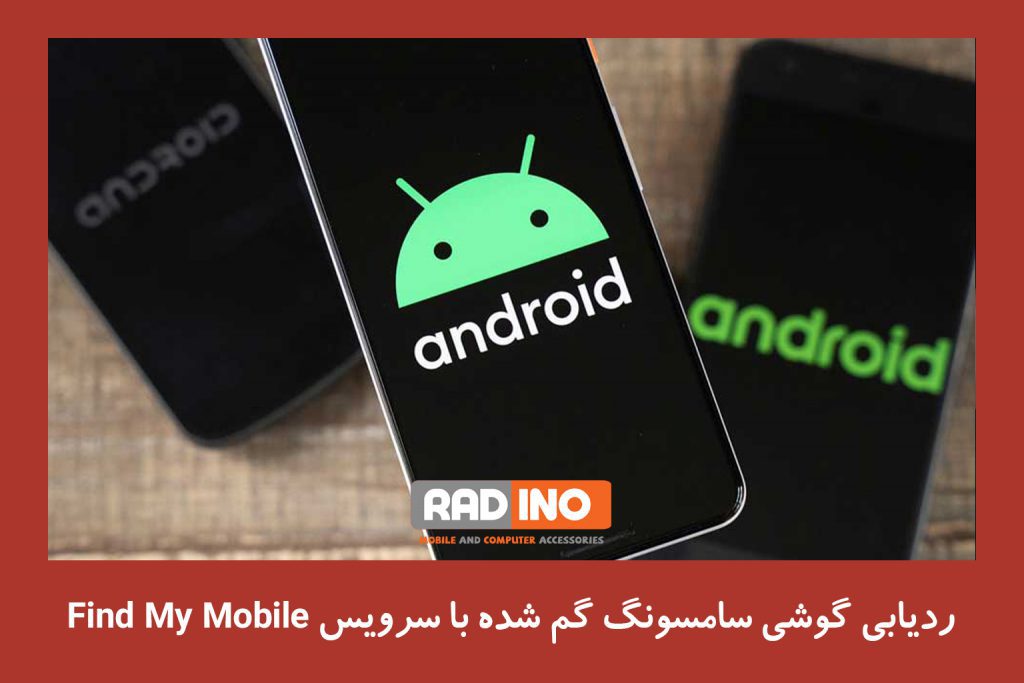
سرویس Find My Mobile چیست؟
سامسونگ با سرویس Find My Mobile پیشتاز بسته اندروید است که در صورت گم شدن یا دزدیده شدن دستگاه چند گزینه مفید را ارائه می دهد. اما Find My Mobile چگونه کار می کند و چگونه می توان آن را فعال کرد؟ در این نوشته به این سوالات و چند سوال دیگر پاسخ می دهیم.سرویس Find My Mobile سامسونگ چیست؟
Find My Mobile سرویسی است که می توان از طریق حساب سامسونگ روی دسکتاپ یا (سایر) دستگاه تلفن همراه به آن دسترسی داشت. پس از فعالسازی کاربران میتوانند دادهها را روی دستگاه تلفن همراه گلکسی ثبتشده خود پیدا کنند، از راه دور نسخه پشتیبان تهیه کنند و پاک کنند. با روشن بودن «ردیابی موقعیت مکانی» سرویس هر 15 دقیقه یک بهروزرسانی خودکار دستگاه گمشده منتشر میکند.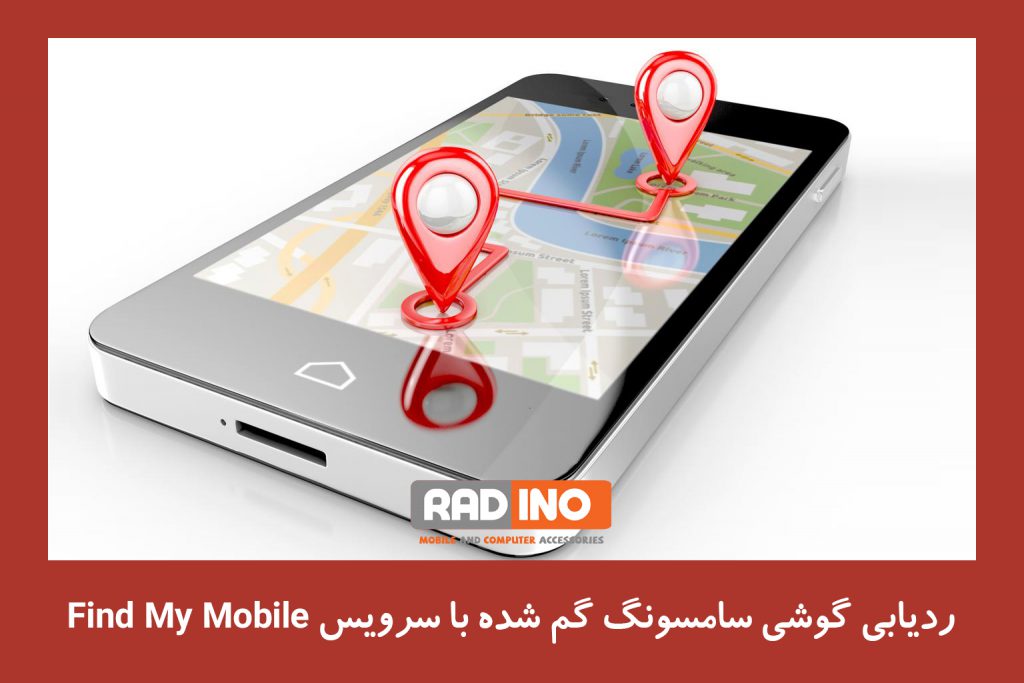 این سرویس همچنین ویژگیهای اضافی را ارائه میکند، از جمله عملکرد «حلقه» برای تعیین مکان دستگاه در صورتی که در مجاورت صاحب آن باشد، ویژگی صفحه قفل، و امکان جلوگیری از خاموش شدن و نمایش پیام تماس انجام می دهد.
این سرویس همچنین ویژگیهای اضافی را ارائه میکند، از جمله عملکرد «حلقه» برای تعیین مکان دستگاه در صورتی که در مجاورت صاحب آن باشد، ویژگی صفحه قفل، و امکان جلوگیری از خاموش شدن و نمایش پیام تماس انجام می دهد.
چگونه Find My Mobile را فعال کنم؟
برای فعال کردن Find My Mobile مراحل زیر را در گوشی خود انجام دهید:- تنظیمات را باز کنید.
- به پایین بروید و روی امنیت ضربه بزنید.
- روی گزینهFind My Mobile ضربه بزنید.
- از این منو را روی “روشن” قرار دهید.
- اختیاری: باز کردن از راه دور را فعال کنید و آخرین مکان را ارسال کنید.

کد پشتیبان چیست و چگونه آن را تنظیم کنم؟
احراز هویت دو مرحله ای یا 2FA روشی عالی برای ایمن سازی دستگاه شما است، اما روشی که سامسونگ آن را برای Find My Mobile پیاده سازی می کند چندان فکر نشده است. بهترین مثال از عجیب بودن 2FA سامسونگ در Find My Mobile این است که وقتی می خواهید دستگاه را پاک کنید، این سرویس یک کد 2FA را به گوشی گم شده ارسال می کند. به اعتبار سامسونگ، میتوانید این مشکل را حل کنید، اما راه حل کامل نیست، زیرا باید از قبل از تنظیم آن اطمینان حاصل کنید، چیزی که تا زمانی که نیاز به پاک کردن یک تلفن دزدیده شده نداشته باشید، مشخص نیست. راه حل مورد بحث یا غیرفعال کردن 2FA برای Find My Mobile است یا تنظیم آنچه سامسونگ آن را Backup Codes می نامد.کدهای 2FA یکبار مصرف که می توانید در یک سند متنی ذخیره کنید یا در یک نوت بوک یادداشت کنید. برای تنظیم کدهای پشتیبان، برنامه تنظیمات را در تلفن خود باز کنید و این مراحل را دنبال کنید:- با ضربه زدن روی دکمه ای که نام و تصویر نمایه خود را روی آن قرار دارد، گزینه های حساب سامسونگ را باز کنید.
- در صفحه تنظیمات حساب سامسونگ روی امنیت و حریم خصوصی ضربه بزنید تا صفحه گزینه های امنیت و حریم خصوصی باز شود.
- در صفحه گزینه های امنیت و حریم خصوصی روی تأیید صحت دو مرحله ای ضربه بزنید تا تنظیمات 2FA را تنظیم کنید.
- در صفحه تأیید دو مرحلهای روی «کدهای پشتیبان» ضربه بزنید تا کدهای پشتیبان برای دستگاه خود تولید و مشاهده کنید.
- به کدهای موجود در این صفحه توجه داشته باشید، آنها را یادداشت کنید یا روی ذخیره کدها ضربه بزنید تا آنها را به یک فایل txt. صادر کنید که می توانید آن را در Google Drive ذخیره کنید یا به رایانه، لپ تاپ یا رایانه لوحی خود صادر کنید.
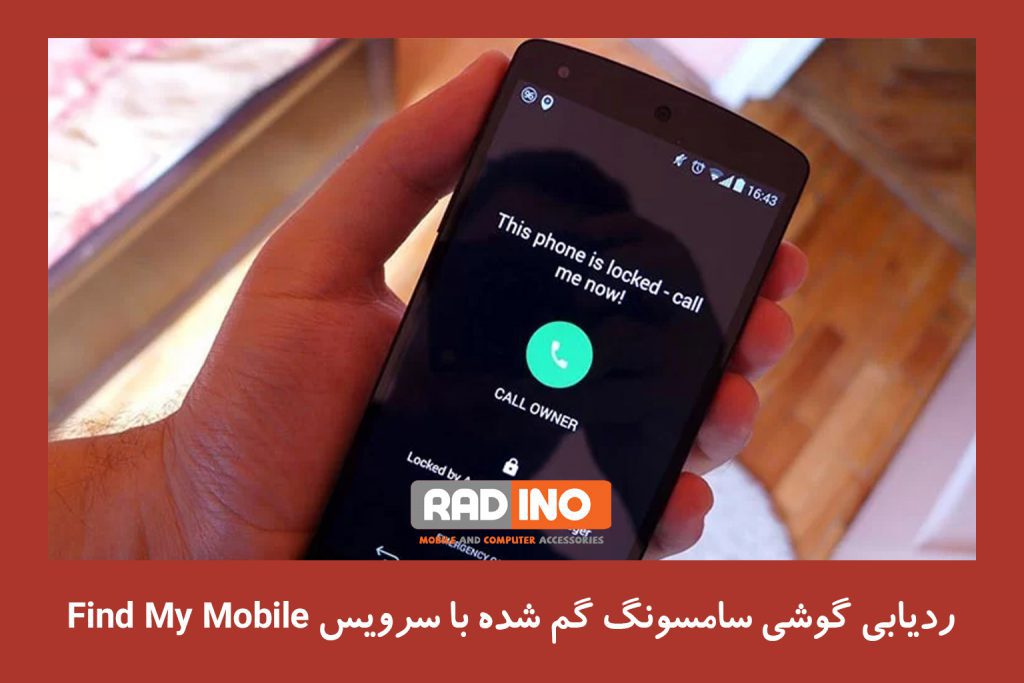 نکته : اگر بخواهیم منصف باشیم، جایگزین هایی برای استفاده از کدهای پشتیبان، مانند استفاده از یک برنامه احراز هویت وجود دارد، اما همه آنها شامل ثبت نام برای سرویس دیگری یا دانلود یک برنامه جداگانه است. کدهای پشتیبان ساده ترین راه برای اطمینان از اینکه می توانید از برنامه Find My Mobile به طور کامل بدون غیرفعال کردن 2FA استفاده کنید.
نکته : اگر بخواهیم منصف باشیم، جایگزین هایی برای استفاده از کدهای پشتیبان، مانند استفاده از یک برنامه احراز هویت وجود دارد، اما همه آنها شامل ثبت نام برای سرویس دیگری یا دانلود یک برنامه جداگانه است. کدهای پشتیبان ساده ترین راه برای اطمینان از اینکه می توانید از برنامه Find My Mobile به طور کامل بدون غیرفعال کردن 2FA استفاده کنید.
چگونه تلفن خود را با استفاده از Find My Mobile پیدا کنم؟
هنگامی که Find My Mobile بر روی یک تلفن Android راه اندازی شد، دارندگان باید به صفحه وب Find My Mobile رفته و با استفاده از حساب Samsung خود وارد شوند. از اینجا، آنها لیستی از تمام دستگاه های سامسونگ را که Find My Mobile را برای آنها فعال کرده اند می بینند.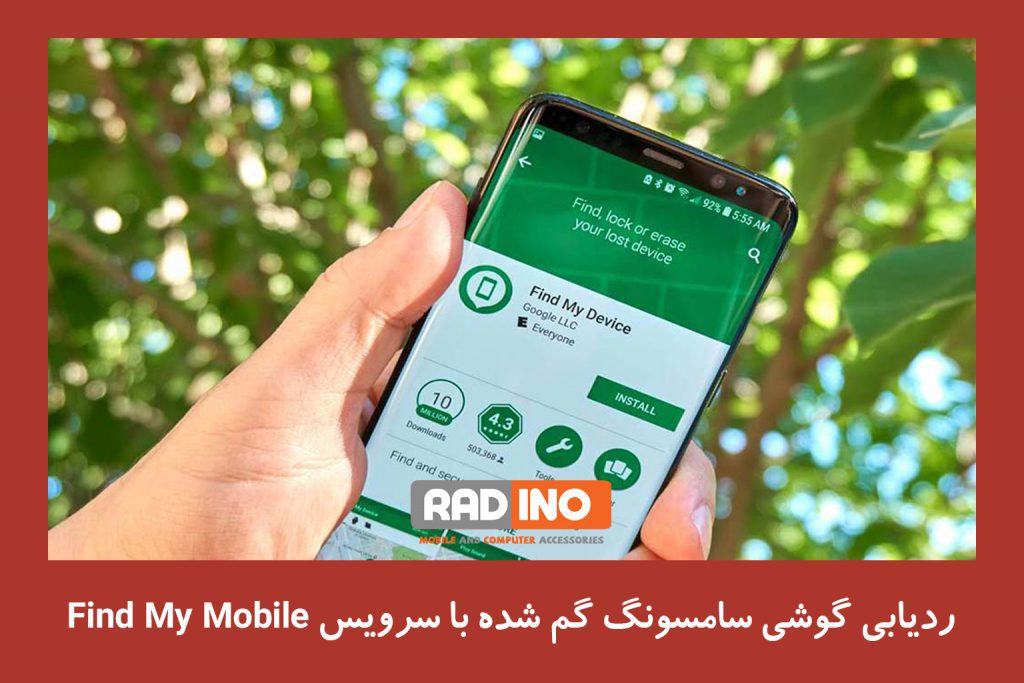 اگر مکان دستگاه پیدا شود، کاربران یک نشانگر فعال همراه با وضعیت دستگاه سطح باتری و نوع اتصال شبکه موبایل یا Wi-Fi را روی نقشه مشاهده خواهند کرد. آنها همچنین می توانند به ویژگی های راه دور ذکر شده در بالا دسترسی داشته باشند.
شایان ذکر است Find My Mobile تنها در صورتی کار می کند که دستگاه گم شده روشن و به شبکه متصل باشد.
به همین دلیل سامسونگ همچنین یک ویژگی برای تنظیم از راه دور تنظیمات برق برای افزایش عمر دستگاه های گم شده و دادن زمان بیشتری به کاربران برای یافتن مکان آنها ارائه می دهد.
اگر مکان دستگاه پیدا شود، کاربران یک نشانگر فعال همراه با وضعیت دستگاه سطح باتری و نوع اتصال شبکه موبایل یا Wi-Fi را روی نقشه مشاهده خواهند کرد. آنها همچنین می توانند به ویژگی های راه دور ذکر شده در بالا دسترسی داشته باشند.
شایان ذکر است Find My Mobile تنها در صورتی کار می کند که دستگاه گم شده روشن و به شبکه متصل باشد.
به همین دلیل سامسونگ همچنین یک ویژگی برای تنظیم از راه دور تنظیمات برق برای افزایش عمر دستگاه های گم شده و دادن زمان بیشتری به کاربران برای یافتن مکان آنها ارائه می دهد.
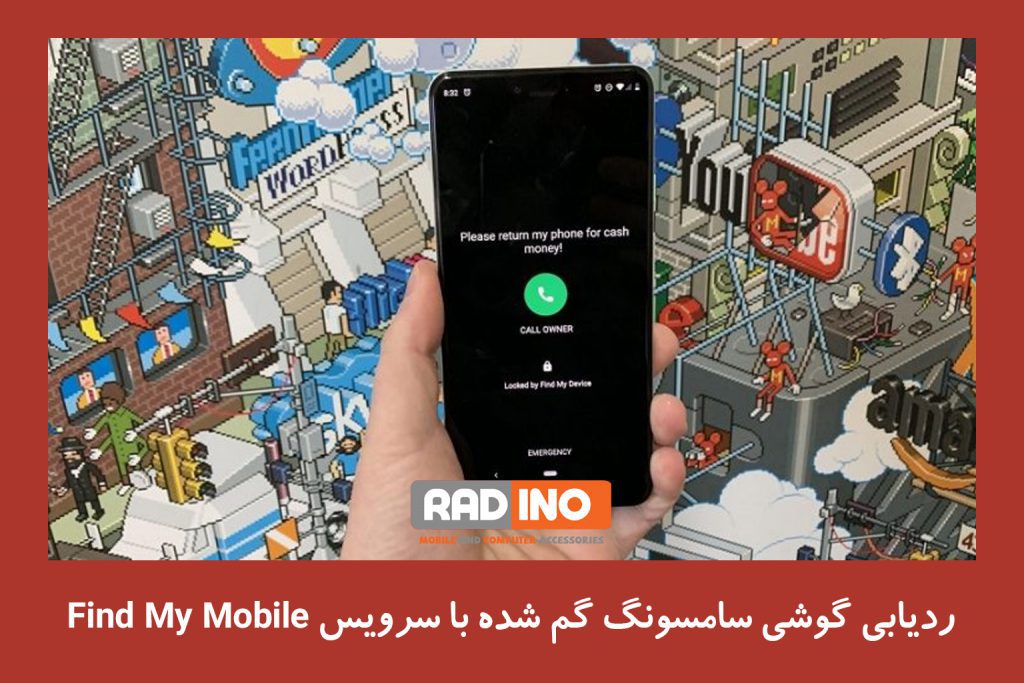 علاوه بر این Find My Mobile را میتوان برای بازیابی دسترسی به دستگاه در صورت گم شدن رمز عبور یا پین نیز استفاده کرد، اما برای انجام این کار، کاربران باید در طول فرآیند راهاندازیRemote Unlock را روشن کنند.
نکته : برخی از شرکت های مخابراتی تلفن همراه ممکن است به جای Samsung Find My Mobile، سرویس Google Find My Device را ارائه دهند. اگر اینطور است، با استفاده از اعتبار حساب Google خود وارد Find My Device شوید تا به ویژگی های دسترسی از راه دور دسترسی داشته باشید. از کجا بفهمیم میزان شارژ اسپیکر بلوتوثی چقدر است؟
علاوه بر این Find My Mobile را میتوان برای بازیابی دسترسی به دستگاه در صورت گم شدن رمز عبور یا پین نیز استفاده کرد، اما برای انجام این کار، کاربران باید در طول فرآیند راهاندازیRemote Unlock را روشن کنند.
نکته : برخی از شرکت های مخابراتی تلفن همراه ممکن است به جای Samsung Find My Mobile، سرویس Google Find My Device را ارائه دهند. اگر اینطور است، با استفاده از اعتبار حساب Google خود وارد Find My Device شوید تا به ویژگی های دسترسی از راه دور دسترسی داشته باشید. از کجا بفهمیم میزان شارژ اسپیکر بلوتوثی چقدر است؟
بعد از اینکه دستگاهم را با استفاده از Find My Mobile مکان یابی کردم، چه کاری می توانم انجام دهم؟
اگر تلفن خود را گم کرده اید و متعاقباً آن را با استفاده از Find My Mobile جابه جا کرده اید، ارزش برداشتن آن را دارد.- ممکن است بخواهید مطمئن شوید که دست شخص دیگری نیست. متأسفانه، سامسونگ فقط به شما امکان می دهد هر 15 دقیقه یک بار موقعیت مکانی تلفن خود را بررسی کنید، بنابراین تعیین اینکه آیا گوشی روی نیمکت پارک نشسته است یا در جیب شخصی، حداقل 16 دقیقه طول می کشد. اگر مکان تغییر کند، میدانید جایی نیست که آن را رها کردهاید، و ممکن است فرصتی داشته باشید که حداقل برای بازگرداندن آن مکالمه داشته باشید.

چگونه گوشی خود را در Find My Mobile به صدا در آوریم؟
بنابراین شما از یک تبلت برای ردیابی دستگاه خود که به یک مرکز خرید، پارک، پارکینگ یا جاهایی که رفته اید اما واضح است که نمیتوانید بدوید و به همه بگویید جیبهایشان را خالی کنند. خوشبختانه سامسونگ شما را تحت پوشش قرار داده است Find My Mobile میتواند به شما کمک کند دستگاهتان را با ویژگی زنگ مشخص کنید ، صرف نظر از حالت صدایی که روی آن تنظیم شده است یا میزان صدایی که روی آن تنظیم شده است. برای اینکه دستگاهتان زنگ بزند، کافیست در صفحه Find My Mobile گزینه Ring را انتخاب کنید و سپس در پاپ آپ زیر شروع کنید . دستگاه به مدت یک دقیقه شروع به زنگ زدن می کند و شما را از حضور آن آگاه می کند. متأسفانه، این زنگ را می توان از دستگاه متوقف کرد، بنابراین ممکن است چند بار تلاش کنید تا به طرز عجیبی جمعیت را برای افرادی با عبارات گیج یا نگران اسکن کنید.
با دزدها مقابله نکنید؟
اینکه اگر گوشی شما دزدیده شده باشد باید این کار را انجام دهید یا نه، داستان کاملاً دیگری است… در واقع، احتمالاً نباید سوار ماشین خود شوید و با مجرمی که گوشی شما را دزدیده است روبرو شوید. بهترین شرط شما این است که مطمئن شوید داده هایتان ایمن هستند و آگاهی محلی را در مورد مکان دستگاه خود مطلع کنید. مسافت پیموده شده شما ممکن است با توجه به موفقیت این مرحله متفاوت باشد، اما مطمئناً ارزش آن را ندارد که امنیت شخصی خود را برای بازیابی یک دستگاه دزدیده شده به خطر بیندازید. بنابراین، بیایید ببینیم که چه مراحلی را میتوانید و باید برای ایمن سازی تلفن و اطلاعات خود در صورت سرقت آن انجام دهید.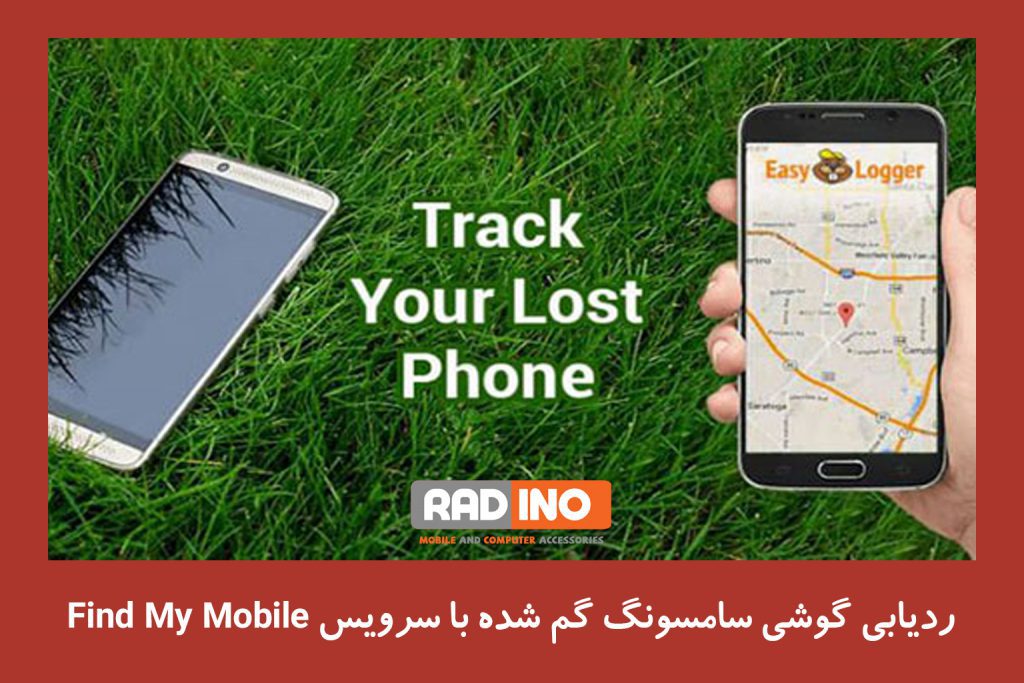
از اطلاعات خود در Samsung Cloud نسخه پشتیبان تهیه کنید.
اگر اغلب اطلاعات ارزشمندی در گوشی خود دارید که نمی توانید از دست دادن آن ها را تحمل کنید، باید یک استراتژی پشتیبان قوی داشته باشید. اگر مدتی از پشتیبانگیری گذشته باشد، Find My Mobile به شما امکان میدهد یک نسخه پشتیبان سریع از دستگاه خود را از راه دور اجرا کنید. تنها کاری که برای اجرای یک نسخه پشتیبان باید انجام دهید این است که در مرورگر دسکتاپ یا تلفن همراه به Find My Mobile وارد شوید ، سپس این مراحل را دنبال کنید:- در صفحه Find My Mobile روی پشتیبانگیری در پانل منو در سمت راست صفحه کلیک یا ضربه بزنید تا گزینههای پشتیبانگیری باز شود.
- گزینه های پشتیبان، برای انتخاب گزینه هایی که می خواهید پشتیبان بگیرید، کلیک کنید یا ضربه بزنید. اگر باتری گوشی شما کم است، یا مطمئن نیستید که چه مدت در محدوده تلفن همراه است یا روشن است، ایده خوبی است که از موارد ضروری شروع کنید و بعداً به موارد جانبی برگردید.
- هنگامی که آنچه را که می خواهید پشتیبان بگیرید انتخاب کردید، روی Back up کلیک یا ضربه بزنید تا پشتیبان گیری شروع شود. ممکن است یک پنجره بازشو ببینید که استفاده از داده تلفن همراه را تأیید می کند. روی موافقم کلیک کنید یا روی آن ضربه بزنید ، سپس برای ادامه پشتیبانگیری پشتیبانگیری کنید .
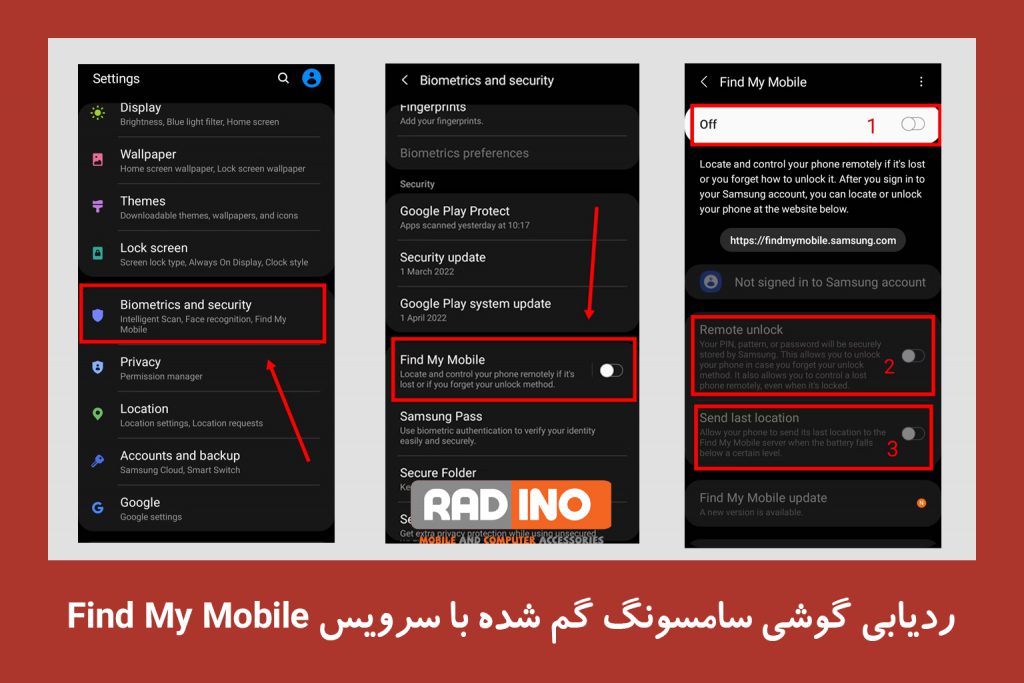
با Find My Phone داده های گوشی گم شده یا دزدیده شده را پاک کنید
ذخیره اطلاعات محرمانه یا حساس در تلفن همیشه خطرناک است. اگر تلفن شما به سرقت رفته است، می خواهید راهی برای اطمینان از اینکه اطلاعاتی که در آن ذخیره کرده اید به طور مخرب استفاده نمی شود. یک راه خوب برای قفل کردن اطلاعات، پاک کردن کامل آن از دستگاه است. برای پاک کردن تلفن گمشده با Find My Mobile وارد سرویس شوید، سپس این مراحل را دنبال کنید:
- در صفحه Find My Mobile روی پاک کردن داده ها کلیک کنید یا روی آن ضربه بزنید تا پاک کردن دستگاه شما شروع شود.
- اگر 2FA را فعال کرده باشید، یک پنجره بازشو خواهید دید که از شما کد ارسال شده به دستگاهتان را می خواهد. اگر دستگاه دیگری به حساب سامسونگ خود وارد شده است، ممکن است کد 2FA را در آن دستگاه دریافت کنید، اما در غیر این صورت، باید از یک کد پشتیبان برای احراز هویت اقدامات خود استفاده کنید. برای استفاده از کد پشتیبان تأیید با کد پشتیبان را انتخاب کنید و کد را در فیلد زیر وارد کنید.
- پس از تأیید در رابط وب Find My Mobileهیچ اتفاقی نمی افتد و باید دوباره Erase data را انتخاب کنید. این بار، با یک متن مواجه می شوید که تأیید می کند می خواهید بازنشانی کامل کارخانه را انجام دهید، از جمله اطلاعات و فایل های موجود در کارت SD در صورت نصب.
- برای ادامه بازنشانی کارخانه Erase را انتخاب کنید .
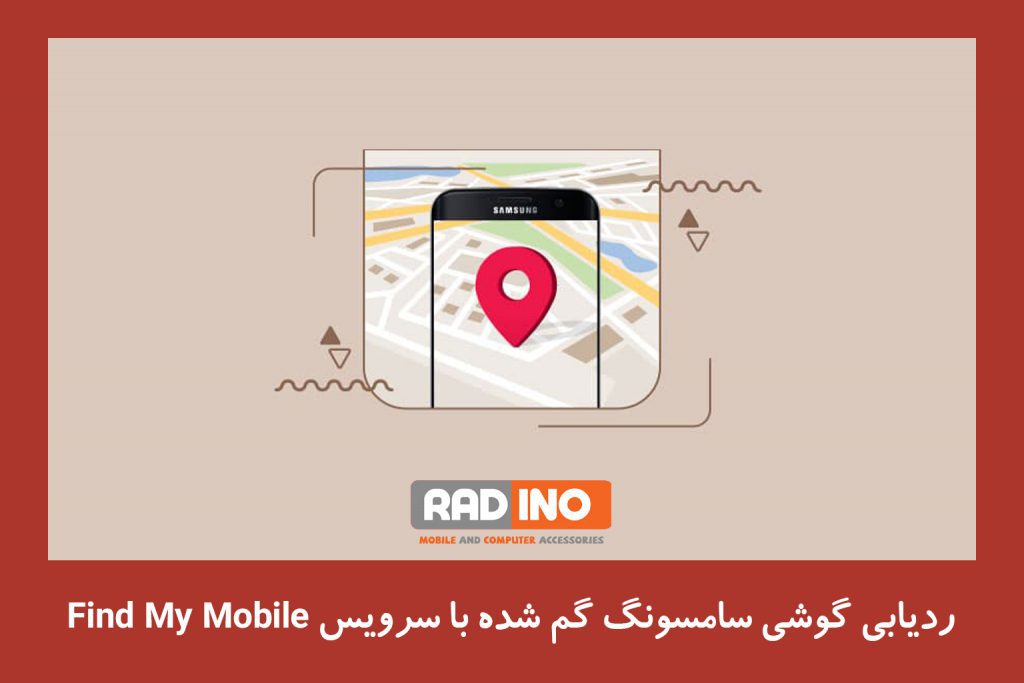 پاک کردن تلفن باید آخرین راه حل باشد زیرا پس از انجام بازنشانی نمی توانید آن را ردیابی یا کنترل کنید. نکته مثبت این است که اگر تلفن شما دزدیده شود، دزد همچنان قفل می شود زیرا تلفن باعث می شود قبل از اینکه بتوانند دوباره دستگاه را راه اندازی کنند رمز عبور حساب Google شما را وارد کنند. Find My Mobile چیست و چگونه می توانم از آن برای مکان یابی قفل یا پاک کردن دستگاه خود استفاده کنم؟
پاک کردن تلفن باید آخرین راه حل باشد زیرا پس از انجام بازنشانی نمی توانید آن را ردیابی یا کنترل کنید. نکته مثبت این است که اگر تلفن شما دزدیده شود، دزد همچنان قفل می شود زیرا تلفن باعث می شود قبل از اینکه بتوانند دوباره دستگاه را راه اندازی کنند رمز عبور حساب Google شما را وارد کنند. Find My Mobile چیست و چگونه می توانم از آن برای مکان یابی قفل یا پاک کردن دستگاه خود استفاده کنم؟

رادینو پلاس به عنوان بزرگترین واردکننده و پخش کننده لوازم جانبی موبایل و کامپیوتر و انواع حافظه و قطعات شما را به فروشگاه اینترنتی خود دعودت میکند تا با بهترین قیمت عمده محصولات مورد نیاز مغازه و مصرفی خود را از این فروشگاه تامین کنید.
تنوع بی نظیر و خدمات پس از فروش و قیمت منصفانه از ویژگی های بارز بازرگانی رادینو پلاس است که سالیانی به کار واردات و پخش لوازم جانبی موبایل و کامپیوتر از مبدا چین و دبی مشغول است و در سطح اول این بازار موبایل و کامپیوتر قرار دارد.
برای دیدن قیمت های ویژه ما روی ورود به فروشگاه کلیک کنید

محصولات ذخیره سازی
جدیدترین مقالات